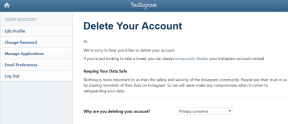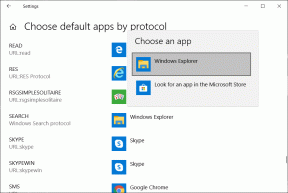Kuidas kustutada katkisi kirjeid Windowsi registris
Miscellanea / / November 28, 2021
Mis on Windowsi register? Kõik madala taseme Windowsi sätted ja rakenduse sätted, sealhulgas seadme draiverid, kasutajaliides, kaustade teed, käivitusmenüü otseteed jne, salvestatakse andmebaasi nimega Windowsi register. Selle registri kirjeid on suhteliselt raske muuta, kuid saate muuta programmide ja rakenduste käitumist. Kuna Windows tavaliselt registriväärtusi ei kustuta, kogunevad kõik soovimatud katkised registrikirjed süsteemi, kui seda pikema aja jooksul käivitate. Veelgi enam, kui installite või desinstallite rakendusi sageli. Lisaks aeglustab see süsteemi üldist jõudlust. Seetõttu on vaja need eemaldada. Kui soovite seda teha, lugege allpool teavet selle kohta, kuidas Windowsi registris katkisi kirjeid kustutada.

Sisu
- Kuidas kustutada katkisi kirjeid Windowsi registris Windows 10-s.
- Mis on katkised registriüksused?
- 1. meetod: teostage kettapuhastus
- 2. meetod: käivitage süsteemifailide kontrollija
- 3. meetod: käivitage DISM-i skannimine
- 4. meetod: käivitage Startup Repair
- 5. meetod: lähtestage Windows
Kuidas kustutada katkisi kirjeid Windowsi registris Windows 10-s
Mis on katkised registriüksused?
Sellised probleemid nagu järsk väljalülitamine, toiteallika rike, viirused ja pahavara, kahjustatud riist- ja tarkvara jne rikuvad registriüksusi. Need üksused paisuvad ja kõik need üleliigsed failid hõivavad suurema osa kettaruumist. See toob kaasa aeglase jõudluse ja arvuti käivitusprobleemid. Seega, kui teie süsteem ei tööta tõhusalt või kui teil on probleeme rakenduste või programmidega, kustutage arvutist katkised registriüksused.
Selle paremaks mõistmiseks lugege meie õpetust Mis on Windowsi register ja kuidas see töötab?.
Märge: Alates Windowsi register on tundlike andmefailide kogum, kõiki kustutamis-/vormindamisprotseduure tuleb käsitleda hoolikalt. Kui muudate/kustutate kasvõi ühe olulise registri, häiritakse teie operatsioonisüsteemi tööd. Seetõttu on soovitatav varundage kõik oma failid enne andmete kustutamist Windowsi registrist.
Oleme koostanud Windows 10 arvutis katkiste registriüksuste eemaldamise meetodite loendi ja korraldanud need kasutaja mugavuse järgi. Niisiis, alustame!
1. meetod: teostage kettapuhastus
Ketta puhastamiseks järgige alltoodud samme.
1. Vajutage Windowsvõti, tüüp Ketta puhastamine siis löö Sisenema.
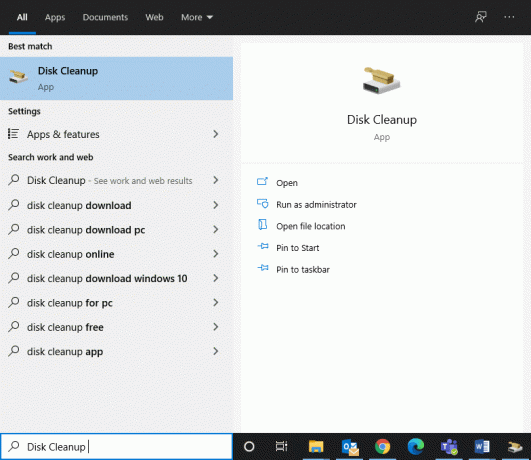
2. Vali draiv nt. C: ja klõpsake edasi Okei sisse Kettapuhastus: draivi valimine aken.
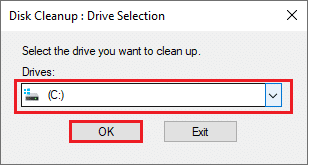
3. Ketta puhastamine otsib nüüd faile ja arvutab vaba ruumi hulga.
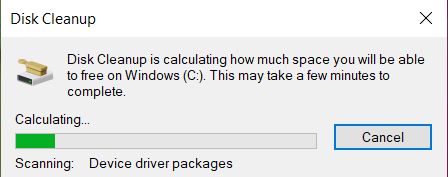
4. Vastavad lahtrid on märgitud Ketta puhastamine Aken automaatselt.
Märge: Samuti saate märkida märgitud ruudud Prügikast & teised rohkem ruumi vabastamiseks.
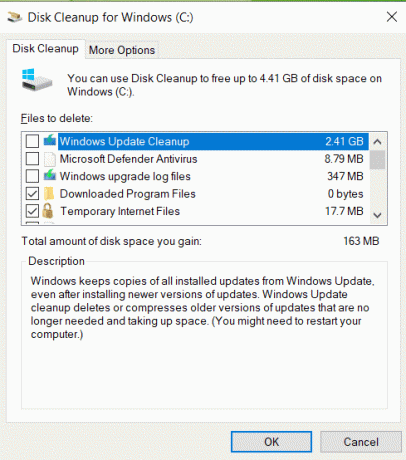
5. Lõpuks klõpsake nuppu OKEI, oodake, kuni kettapuhastusutiliit protsessi lõpetab ja Taaskäivitage arvuti.
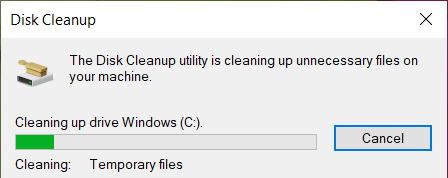
Loe ka:Kuidas parandada rikutud registrit Windows 10-s
2. meetod: käivitage süsteemifailide kontrollija
Windowsi kasutajad saavad süsteemifailide kontrollimise utiliidi abil automaatselt skannida ja parandada oma süsteemifaile. Lisaks võimaldab see sisseehitatud tööriist neil faile vastavalt kustutada. Windows 10 registri puhastamiseks cmd abil toimige järgmiselt.
1. Tüüp cmd sisse Windowsi otsing baar. Kliki Käivitage administraatorina, nagu allpool näidatud.

2. Tüüp sfc /scannow ja tabas Sisenema.
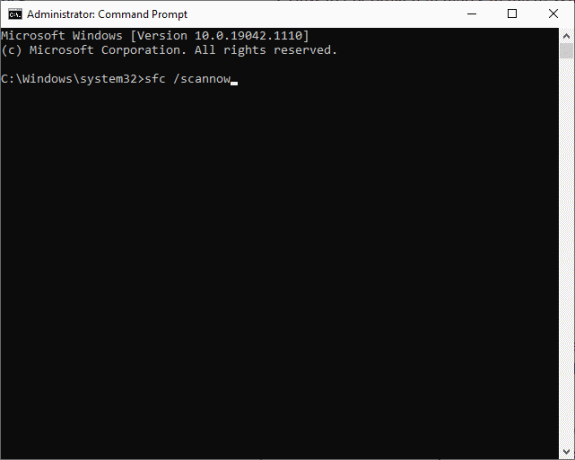
3. Süsteemifailide kontrollija alustab oma protsessi. Oodake ära Kontrollimine 100% lõpetatud avaldus ekraanile ilmuma.
4. Lõpuks Taaskäivita oma Windows 10 arvutisse ja kontrollige, kas Windowsi katkised registriüksused on kustutatud.
3. meetod: käivitage DISM-i skannimine
Juurutuspildi teenindamine ja haldamine on administratiivne käsureatööriist, mida kasutatakse parandamiseks Windowsi installikandja, Windowsi taastekeskkond, Windowsi häälestus, Windowsi pilt ja virtuaalne kõvaketas. DISM-i käsu käivitamine on alternatiivne lahendus Windowsi registri katkiste kirjete kustutamiseks. Windows 10 registri puhastamiseks cmd abil toimige järgmiselt.
1. Jookse Käsurida administraatoriõigustega, nagu varemgi.
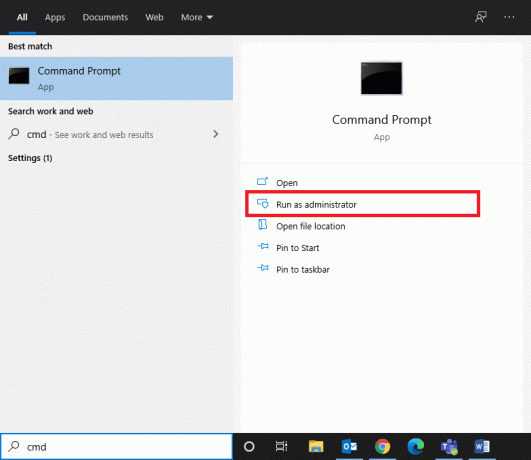
2. Nüüd tippige allpool toodud käsk CheckHealth ja klõpsake nuppu Sisenema et teha kindlaks, kas kohalikus Windows 10 pildis on rikutud faile.
Dism /Võrgus /Cleanup-Image /Kontrollige tervist
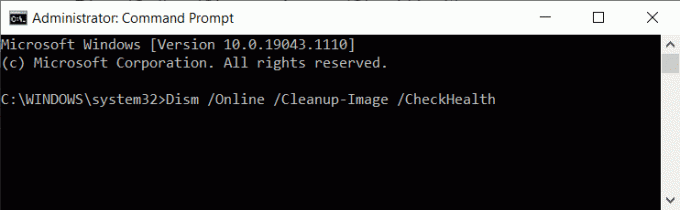
3. Seejärel täitke DISM.exe /Onlain /Cleanup-Image /ScanHealth käsu samamoodi.

4. Jällegi sisestage antud käsud ükshaaval ja vajutage Sisestage võti pärast iga, et vabaneda rikutud süsteemifailidest ja registriüksustest. Lisaks aitab see säästa kettaruumi, vähendades ka WinSxS kausta suurust.
DISM /Võrgus /Cleanup-Image /StartCompenentCleanupDISM /Võrgus /Cleanup-Image /Taasta tervis

5. Oodake, kuni protsess on lõpule viidud, ja taaskäivitage arvuti.
4. meetod: käivitage Startup Repair
Sisseehitatud automaatse remondi käivitamine aitab teil kiiresti ja hõlpsalt süsteemist katkised registriüksused kustutada, nagu allpool selgitatud:
1. Vajutage nuppu Windowsvõti ja klõpsake nuppu Toiteikoon.
2. Valige Taaskäivita hoides käes Tõstuklahv.
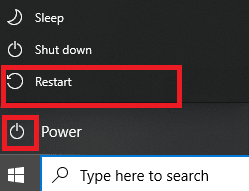
3. Siin, klõpsake Veaotsing, nagu näidatud.
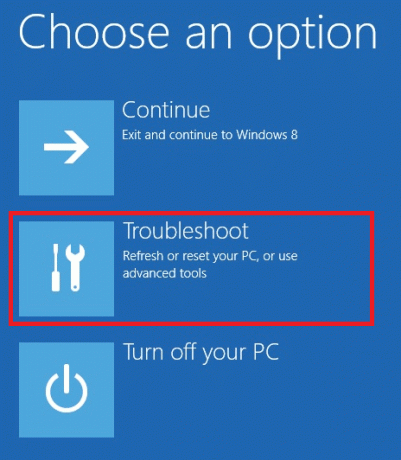
4. Valige Täpsemad valikud sisse Veaotsing aken.

5. Nüüd klõpsake nuppu Käivitusremont, nagu allpool esile tõstetud.

6. Kliki Jätka jätkamiseks sisestage oma Parool. Tööriist skannib teie süsteemi ja parandab katkised registriüksused.
Loe ka:Parandage DISM-i viga 87 operatsioonisüsteemis Windows 10
5. meetod: lähtestage Windows
Mõnikord ei pruugi teie seade lubada teil oma süsteemist katkisi registriüksusi eemaldada. Windowsi registri katkiste kirjete kustutamiseks Windows 10 arvuti lähtestamise teel toimige järgmiselt.
1. Vajutage Klahvid Windows + I koos avada Seaded teie süsteemis.
2. Nüüd vali Värskendus ja turvalisus, nagu näidatud.
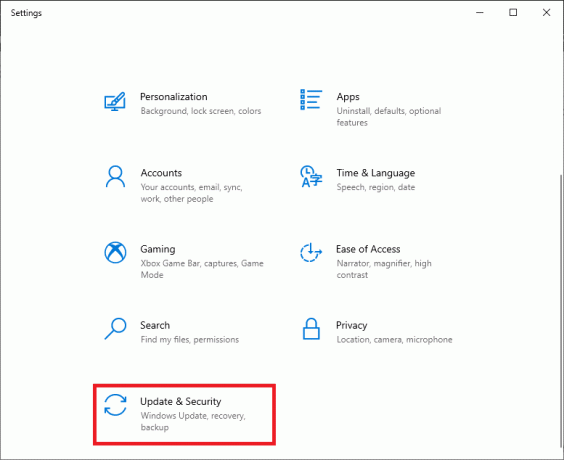
3. Siin, klõpsake Taastumine vasakpoolsel paanil ja Alustama paremal paanil, nagu esile tõstetud.
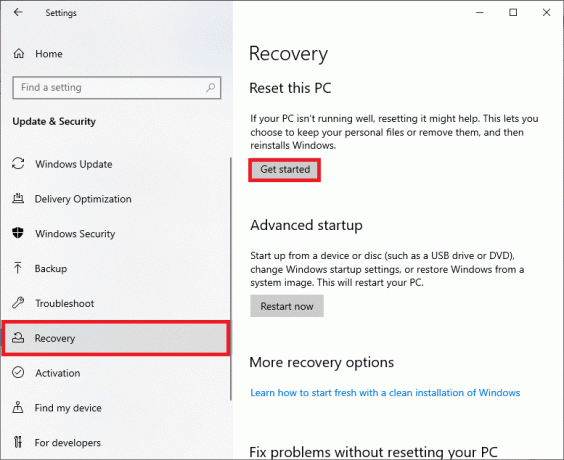
4. Nüüd valige suvand hulgast Lähtestage see arvuti aken:
- Hoidke mu failid alles valik eemaldab rakendused ja seaded, kuid jätab alles teie isiklikud failid.
- Eemaldage kõik valik eemaldab kõik teie isiklikud failid, rakendused ja seaded.
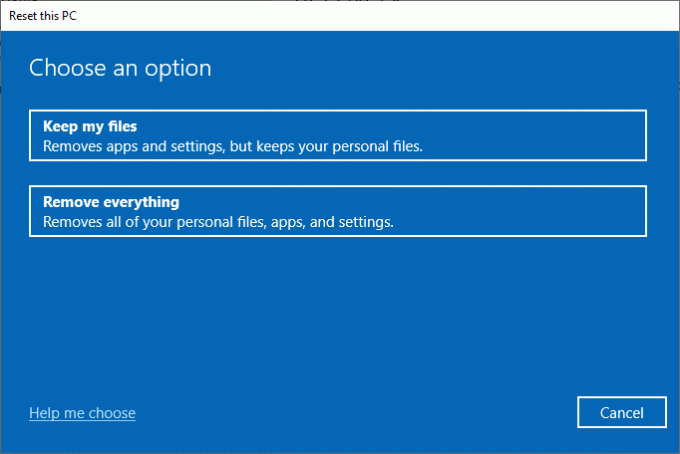
5. Lõpuks järgige arvuti lähtestamiseks ja kõigist rikutud või katkisetest failidest vabanemiseks ekraanil kuvatavaid juhiseid.
Soovitatav
- 7 viisi, kuidas parandada arvuti jookseb kokku
- Kataloogi muutmine CMD-s Windows 10-s
- Kuidas Windows 10-s Win Setup faile kustutada
- Windows 10-s kuvatakse ja kaob paranduse käsuviip
Loodame, et see juhend oli kasulik ja saite sellest aru kuidas kustutada katkisi kirjeid Windowsi registris. Andke meile teada, milline meetod teie jaoks kõige paremini töötas. Samuti, kui teil on selle artikliga seoses küsimusi/soovitusi, jätke need allpool olevasse kommentaaride jaotisse.